מהו קובץ WPL? כיצד לפתוח קבצי WPL ב- Windows 10?
Miscellanea / / August 05, 2021
WPL היא סיומת קובץ בית ספר ישנה אחת, המבוססת על מערכת XML. זוהי דרך יעילה למדי לאחסן ולשתף קבצי פלייליסט ונתונים. עם זאת, אם זה עתה הוצאת קובץ WPL מהאינטרנט או מחבר, אך אינך יודע כיצד לפתוח קבצי WPL במכשיר שלך חלונות 10 מכונה, אז המדריך הזה הוא בשבילך. WPL הוא בעצם קבצי רשימת השמעה של נגן Windows המכילים את כל השירים ונתוני הווידאו. אבל אם אתה לא יודע להשתמש בו, אתה עשוי לחשוב שהקובץ שבור.
הקובץ במחשב שלך שמסתיים בתג .wpl הוא קובץ שמכיל בתוכו נתוני מדיה. WPL (רשימת השמעה של נגן המדיה של Windows) היא סיומת התומכת בקבצי מדיה (וידאו, שמע). Windows Media Player 9 וסדרות, משתמש בפורמט WPL כקובץ פלייליסט לאחסון אוסף הווידיאו והשמע שנשמר על ידי המשתמש. הכלול בקבצים אלה הוא רק מיקום ספרייה לקבצי המדיה. כך שנגן מדיה יכול לאתר ולפתוח את הקובץ בקלות.

תוכן עניינים
- 1 מהו קובץ WPL?
-
2 כיצד לפתוח קבצי WPL ב- Windows 10?
- 2.1 נגן המדיה של מיקרוסופט 9
- 2.2 ALLPlayer
- 2.3 נגן מדיה VLC
- 2.4 Mozilla Firefox
- 2.5 המר WPL ל- M3U
- 3 סיכום
מהו קובץ WPL?
WPL מייצג סיומת קובץ פלייליסט של Windows Media Player. זוהי מערכת קבצים דיגיטלית השומרת על רשימת ההשמעה של המדיה לקבצי שמע ווידאו. סיומת קובץ זו הייתה פופולרית למדי בשנות האלפיים כאשר Windows XP ו- Vista היו הנורמות. עם זאת, אנשים עדיין משתמשים בסיומת הקובץ הזו המשתמשת בעיקר בנגן המדיה הישן של Windows. עם זאת, אתה עדיין יכול לפתוח קבצי WPL ב- Windows 10 בקלות.
כיצד לפתוח קבצי WPL ב- Windows 10?
ישנן דרכים שונות לפתיחת קובץ WPL. כברירת מחדל, יש לתמוך בקובץ WPL בנגן המדיה של Windows. אם הוא לא נפתח, תוכל לנסות את השיטות הבאות למטה.
נגן המדיה של מיקרוסופט 9
WMP של מיקרוסופט מאפשר למשתמשי Windows השמעה של קבצי שמע ווידאו. Windows 10 מגיע עם גרסה 12 של Microsoft Media Player. נגן המדיה של Windows החל לתמוך בקבצי WPL לאחר גרסה 9. כך פותחים קובץ WPL עם Windows Media Player
פתח את Microsoft Windows Player מתפריט ההתחלה

לחץ על "קובץ" בסרגל הכלים של Windows Media Player, בחר פתח מהתפריט הנפתח
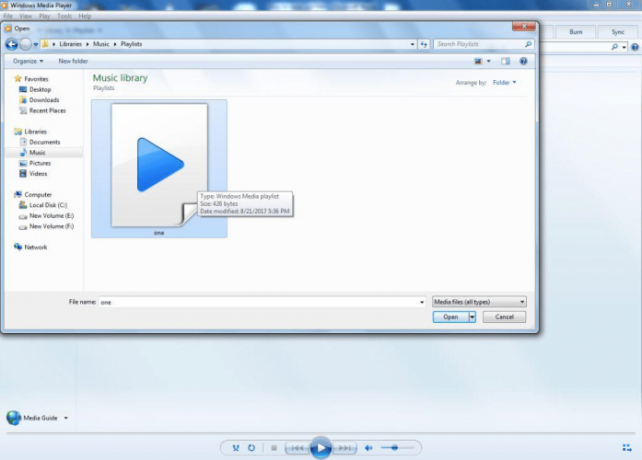
יופיע חלון, דפדף בתיקיות שלך ואתר את קובץ ה- WPL ולחץ על פתח. ה- WPL שלך ייפתח.
ALLPlayer
ALL Player הוא נגן מדיה חוצה פלטפורמות. זה תומך בקובץ WPL, והוא יכול לנגן מגוון קבצי שמע ווידאו.
הורד את הגרסה האחרונה של ALLPlayer על ידי ביקור זה אתר אינטרנט ולהתקין אותו.
פתח את ALL Player

לחץ על סמל התיקיה בפינה השמאלית התחתונה. תפריט מוקפץ יופיע. בחר "פתח קובץ וידאו" או "פתח קובץ שמע" בהתאם לסוג הקובץ שברצונך לפתוח.

חפש את קובץ WPL ולחץ פעמיים על פתיחתו.
נגן מדיה VLC
נגן VLC הוא נגן מדיה נוסף בעל קוד פתוח המחזיק בפורמט WPL. הוא פותח על ידי פרויקט VideoLan. הוא מריץ קבצי WLP כמו נגנים אחרים. עם זאת, זה מהיר וקל לשימוש.
הורד את הגרסה האחרונה של VLC Media Player, מכאן אתר אינטרנט. פתח את נגן המדיה של VLC
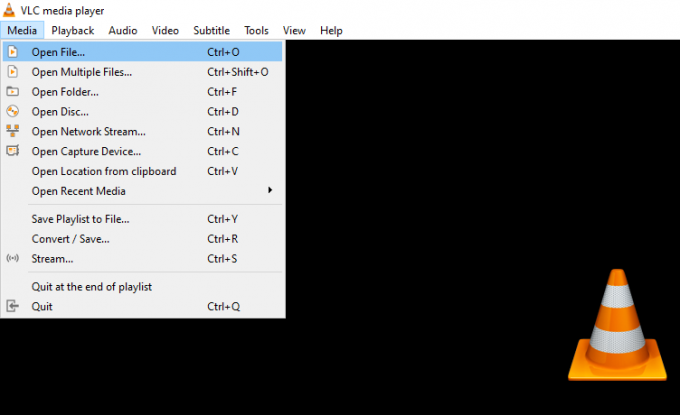
בסרגל הכלים, לחץ על "מדיה" ואז בחר "פתח קובץ".

יופיע חלון, בפינה השמאלית התחתונה לצד שדה שם הקובץ, שנה את פורמט הקובץ ל"כל הקבצים "וחפש את קובץ ה- WPL שלך שברצונך לשחק. בחר את הקובץ ולחץ על פתח.
Mozilla Firefox
פיירפוקס הוא דפדפן נהדר ויכול לשמש גם כצופה קבצי WPL. הוא משתמש בתוספי דפדפן מנגני מדיה, כמו ALL Player או Microsoft WMP.
הורד את הגרסה האחרונה של Mozilla Firefox והתקן אותה.
דפדף בקובץ ה- WPL שלך במחשב
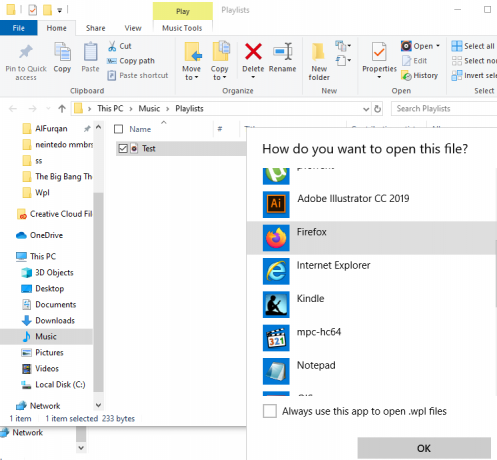
לחץ עליו לחיצה ימנית, הזז את הסמן מעל לחצן "פתח באמצעות".
תפריט נפתח יופיע. אם האפשרות Firefox זמינה, בחר בה.
אם לא, לחץ על "בחר תוכנית אחרת" ובחר ב- Firefox.
הקובץ שלך יושמע.
המר WPL ל- M3U
נגן המדיה של Windows יכול להמיר את קובץ ההשמעה (קובץ WPL) לקובץ M3U. קבצי M3U נתמכים על ידי מגוון נגני מדיה, ואפילו נגנים שאינם תומכים בפורמט WLP.
כך להמיר את קובץ ה- WPL שלך לקובץ M3U
אתר את קובץ ה- WPL במחשב שלך

לחץ עליו באמצעות לחצן העכבר הימני, העבר את סמן העכבר לאפשרות "פתח באמצעות". כעת בחר בנגן המדיה של Windows.
לאחר פתיחת הקובץ באמצעות נגן המדיה של Windows, לחץ על "ספרייה" בפינה השמאלית העליונה. זה ישנה את ממשק הנגן.

בסרגל הכלים לחץ על "קובץ" ובחר באפשרות "שמור קובץ שמנגן כעת בתור .."

יופיע חלון שישאל אותך היכן לשמור את הקובץ. ראשית, שנה את סוג הקובץ לרשימת השמעה M3U (m3u) בסעיף "שמור כסוג". שמור את המסמך.
כעת תוכל לפתוח מסמך זה עם כל נגן מדיה, גם עם מי שאינו תומך בפורמט WLP.
סיכום
אני מקווה שעכשיו אתה מבין היטב מהם קבצי WPL וכיצד משתמשים בהם במערכות המחשב המודרניות לאחסון רשימות השמעת מדיה ווידאו. אם אינך יכול לפתוח אחת, תוכל לבצע את השיטות המפורטות לעיל. אם אתה מרגיש קושי לעקוב אחר שיטה כלשהי, תוכל להגיב למטה. לקבלת מידע נוסף הקשור לקבצים, תוכל לעיין בכתובת שלנו טיפים וטריקים למחשב סעיף למידע נוסף.
בחירת העורכים:
- סיומת קובץ PES: כיצד לפתוח PES ב- Windows 10?
- מהם קבצי HEIC? כיצד לפתוח קבצי HEIC ב- Windows 10?
- אפליקציות הכושר הטובות בחינם לאנדרואיד ולאייפון בשנת 2020
- מהם קבצי WMV? כיצד לפתוח קבצי WMV ב- Windows 10?
- תקן שגיאת דיסק שריטה ב- Photoshop CC 2019 ב- Windows 10
ראול הוא סטודנט למדעי המחשב עם עניין עצום בתחום הנושאים הטכנולוגיים והקריפטוגרפיים. הוא מבלה את רוב זמנו בכתיבה או בהאזנה למוזיקה או בטיול במקומות שלא נראו. הוא מאמין ששוקולד הוא הפיתרון לכל הבעיות שלו. החיים קורים, והקפה עוזר.



